Probleem
- Näed oma ESET-i mobiilirakenduse põhiekraanil kollast teatist
- Juurtasemeni või süsteemselt avatud seade
- Mis on juurtasemeni avamine?
- Mis on jailbreaking ehk süsteemne avamine?
- Kuidas ma tean, et mu seade on juurtasemeni või süsteemselt avatud?
- Mida peaksin tegema, kui mu seade on juurtasemeni või süsteemselt avatud?
- Ma olen teadlik, et mu seade on juurtasemeni või süsteemselt avatud
Lahendus
Avatud seade
Avatud seade on ohus, kuna mõni muu tarkvara võib juhtida seadme sätteid või operatsioonisüsteemi. Näiteks võib see põhjustada aktiivsete ESET-i turberakenduste, nagu ESET Endpoint Security või ESET Mobile Security, sulgemise, kuigi neil rakendustel on kõrgeim seadmeadministraatori õigustase.
ESET-i mobiilitooted ei saa garanteerida avatud seadmete täielikku kaitset, kuna ESET-i rakendused ei pruugi korralikult töötada.
Rooting ehk juurtasemeni avamine
Juurtasemeni avamine on protsess, mille käigus kasutajad panevad oma seadme privilegeeritud režiimi ja saavad seadmele "juurjuurdepääsu". See toimub üldiselt Android-seadmetes, kuid juurtasemeni avamine võib toimuda ka teistes Linuxi-põhistes seadmetes, näiteks Nokia nüüdseks kasutuselt lahkunud Symbiani operatsioonisüsteemis. Seadme juurtasemeni avamise eesmärk on saada kõrgeimad süsteemiõigused, mis võimaldavad kasutajatel käitada spetsiaalseid funktsioone, mis muidu poleks saadaval.
Kuna kasutajatel on juurtasemeni avatud seadmes kõrgeimad saadaolevad algõigused, on nende seadmed turvariskide suhtes haavatavad, kuna pahatahtlik kood võib operatsioonisüsteemi mõjutada.
Jailbreaking ehk süsteemne avamine
Jailbreak on seadme tootja kehtestatud piirangute keelamise protsess. Süsteemset avamist tehakse üldiselt iOS-i operatsioonisüsteemi kasutavates Apple'i seadmetes, nagu iPhone või iPad, ja see eemaldab Apple'i seatud piirangud. See võimaldab kasutajatel installida kolmanda osapoole tarkvara väljaspool ametlikku rakenduste poodi.
Põhimõtteliselt võimaldab süsteemselt avamine kasutajatel teha muudatusi (nt muuta oma iPhone'i vaikebrauserit või meiliklienti) või kasutada tarkvara, mida Apple ei luba.
Loe lisa macOS-i ja iOS-i ohtudest WeLiveSecurity ohuaruandes T2 2021 (lk 34).
Kuidas ma tean, et mu seade on juurtasemeni või süsteemselt avatud?
On mitmeid viise, kuidas kontrollida, kas Android-seade on avatud. Saad kasutada ESET Password Manager mobiilirakendust, ESET Mobile Security for Android, ESET Endpoint Security for Android, või saad vaadata olekuteavet otse oma seadmes, et kontrollida, kas Sinu seade on avatud.
ESET Password Manager (mobile application)
Ava oma mobiilseadmes rakendus ESET Password Manager ja logi oma kontole sisse.
Puuduta menüüikooni (kolm vertikaalset joont) ja seejärel valikut Turvaaruanne.

Pilt 1-1 Kui Sinu seade on avatud, näed ekraani allosas kollast teatist. Lisateabe saamiseks puuduta märguannet Rooted device või Jailbroken device.

Pilt1-2 Loe teavet juurtasemeni või süsteemse avamise kohta. Lisateabe saamiseks puuduta valikut Kas vajad abi? Loe lisa
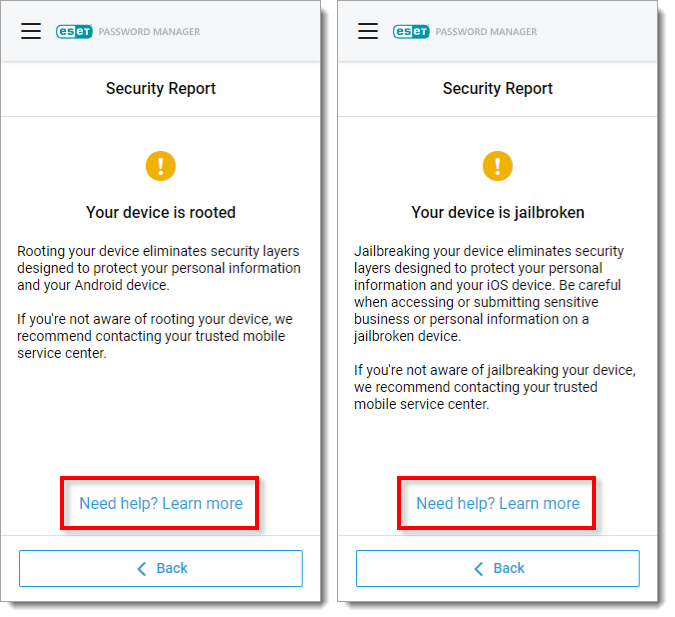
Pilt 1-3
ESET Mobile Security for Android
ESET Mobile Security for Android kuvab põhikuval kollase hoiatuse, kui mobiilseade on avatud. Avatud seadme teavitusseadistus on vaikimisi lubatud.
Ava ESET Mobile Security for Android rakendus
Kui Sinu seade on avatud, ilmub põhiekraanile kollane hoiatusteade. Puuduta märguannet Rooted device ja loe lisateavet.

Pilt 2-1
ESET Endpoint Security for Android
ESET Endpoint Security for Android kuvab põhikuval kollase hoiatuse, kui mobiilseade on avatud.
Ava rakendus ESET Endpoint Security for Android.
Kui Sinu seade on avatud, ilmub põhiekraanile kollane hoiatusteade. Puuduta märguannet Rooted device ja loe lisateavet
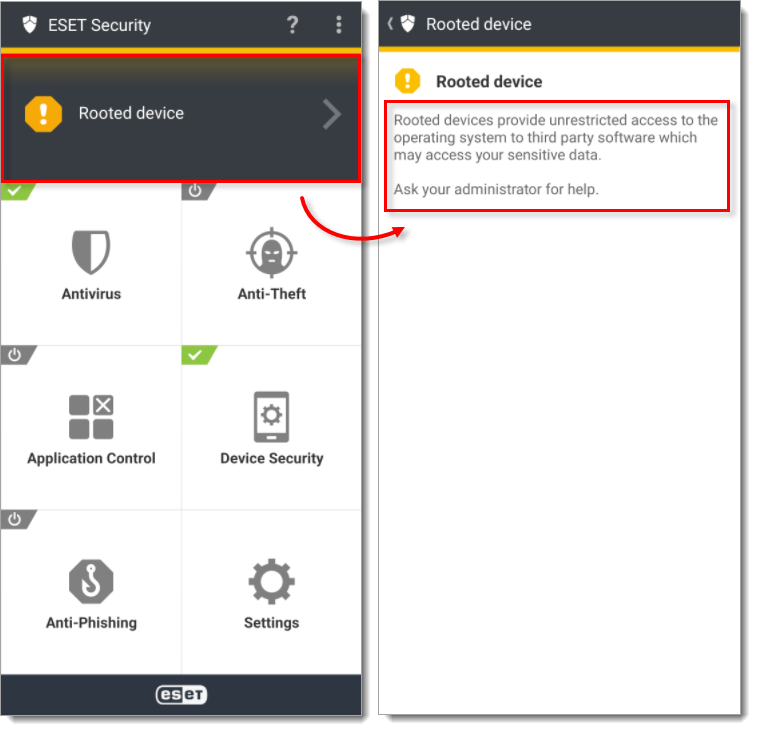
Pilt 3-1
Luba avatud seadme teatis rakenduses ESET Endpoint Security for Android
Ava ESET Endpoint Security for Android rakendus.
Puuduta põhikuval Seadme turvalisus.

Pilt 4-1 Selle lubamiseks puuduta valiku Seadme turvalisus kõrval olevat liugurit.

Pilt 4-2 Sisesta Adminni parool ja puuduta Enter.

Pilt 4-3 Puuduta selle lubamiseks valiku Seadme sätete reegel kõrval olevat liugurit ja seejärel puuduta valikut Seadme sätete reegel.

Pilt 4-4 Veendu, et valiku Rooted device kõrval olev liugur oleks lubatud.

Pilt 4-5 Puuduta vasakus ülanurgas nooleikooni ja navigeeri tagasi põhiekraanile. Kui Sinu seade on avatud, näed põhikuval kollast märguannet.
Kontrolli oma seadme olekuteavet
Navigeeri oma Android-seadmes jaotisse Seaded.
Keri alla ja puuduta valikut Teave telefoni kohta.
Puuduta Oleku informatsioon.
Kontrolli Telefoni olekut. Kui kuvatav olek on Ametlik, pole Sinu seade avatud.
Mida peaksin tegema, kui mu seade on juurtasemeni või süsteemselt avatud?
Kui oled teadlik, et Sinu seade on avatud, ei soovita ESET sellist seadet kasutada. Peaksid selle müüjale tagastama või esitama kaebuse.
Paljud mobiilseadmete tootjad kohandavad Androidi operatsioonisüsteemi vastavalt oma eelistustele.
Mõnel seadmel (nt Xiaomi) on vaikimisi luba juurtasemeni avamiseks või need pakuvad täpsemaid loaseadeid.
Avatud seadme tahtlik kasutamine
Kui otsustad kasutada juurtasemeni või süsteemselt avatud seadet, pead olema teadlik võimalikest tagajärgedest. ESET soovitab tungivalt mitte kasutada juurtasemeni või süsteemselt avatud seadmeid.